
Лабораторные работы (Объектно-ориентированное программирование (ООП)) / 33_Metodichka_TP
.pdf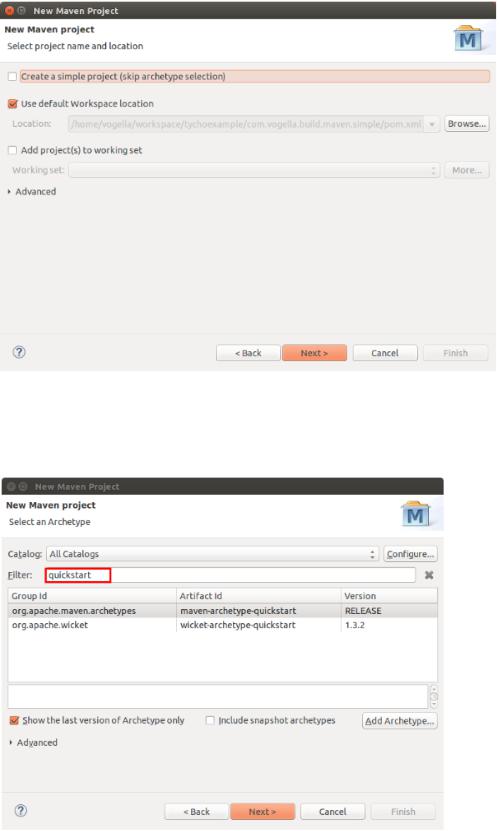
Рисунок 3.3.2. Создание простого проекта
Нажмите next, задайте фильтр «quickstart» и выберете запись the maven- archetype-quickstart. Это классический пример артефакта для создания проекта.
Рисунок 3.3.3. Выбор фильтра
На последней вкладке введите GAV проекта, как это показано на следующем изображении.
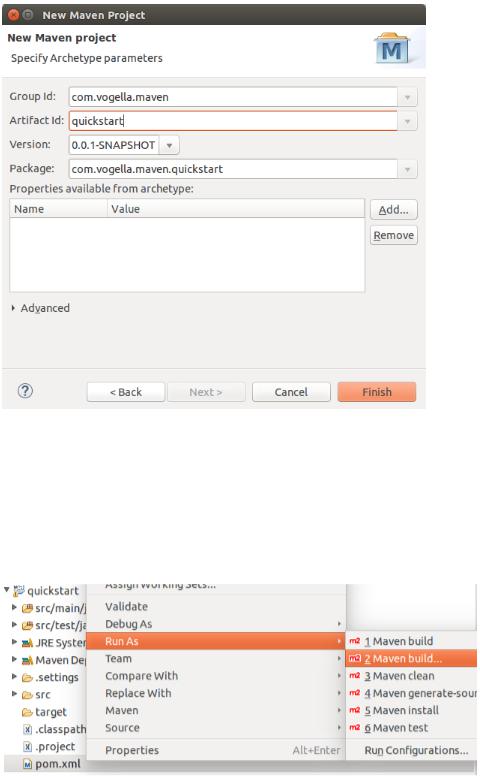
Рисунок 3.3.4. Выбор GAV проекта
Запуск сборки
Удостоверьтесь, что установка генератора работает правильно, запустив сборку. Для этого нажмите правой кнопкой мыши по файлу pom.xml и
выберете Run As →Maven build.
Рисунок 3.3.5. Запуск сборки После чего откроется диалоговое окно, которое позволяет определить
параметры для запуска. Введите clean verify в Goals и нажмите на кнопку Run.
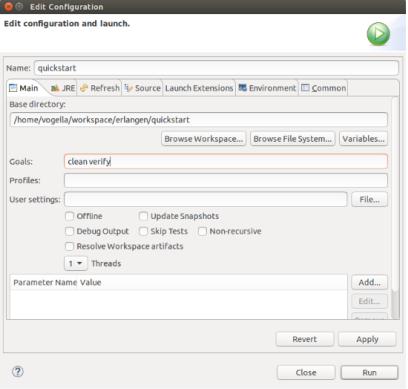
Рисунок 3.3.6. Определение параметров для запуска сборки
Добавление зависимостей в проект
Инструмент Eclipse Maven упрощает добавление зависимостей в путь к классам вашего проекта. Вы можете непосредственно добавляет его в файл pom
или же воспользоваться вкладкой Dependencies (Зависимости) редактора pom.
Переключитесь на вкладку Dependencies и нажмите на кнопку Add.
В этом примере мы добавим Gson как зависимость. Для этого необходимо использовать GAV, который можно найти на сайте http://search.maven.org. Если индексный файл Maven загружен (См. [maven_eclipseinstallation_index]), вы также можете найти эту зависимость через диалоговое окно.
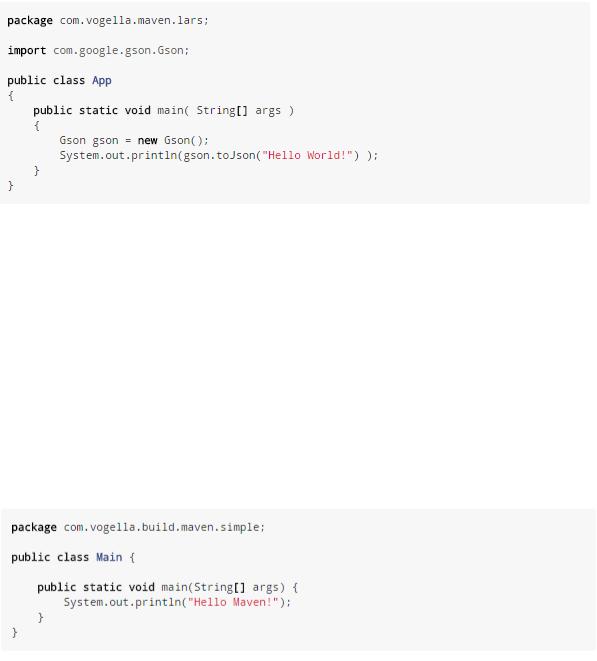
Использование библиотеки
Измените или создайте класс App.java в папке src/main/java. Этот класс будет использовать Gson. После того как Maven добавит его в путь к классу, он должен быть скомпилирован, и можно будет запустить класс через Eclipse.
Рисунок 3.3.7. Класс App
3.4 Задание: Добавить поддержку Maven в java-проект в Eclipse
В этом упражнении продемонстрирован способ преобразования Java-
проекта в Maven-проект.
Создание Java-проекта
Создайте новый Java-проект с именем com.vogella.build.maven.simple в
Eclipse.
Добавьте класс с именем Main. Этот класс должен содержать в себе метод main, который выводит «Hello Maven!» в командной строке.
Рисунок 3.4.1. Класс Main
Преобразование в Maven-проект
Выберете созданный вами проект, щелкните на нем правой кнопкой мышки и выберите Configure →Convert to Maven project… .
После этого будет создан файл pom.xml.
Сборка Maven
Нажмите правой кнопкой мышки на файле pom.xml и выберите Run As
→Maven build
В поле Goal введите “clean install”.
Цели необходимо вводить вручную. Кнопка select не работает, при нажатии на нее открывается пустое диалоговое окно.
Нажмите на кнопку Finish. После чего будет запущена сборка, за которой можно проследить в консоли.
После окончания сборки нажмите F5 в активном окне с проектом для его обновления. В целевой папке вы можете увидеть артефакты сборки, например,
JAR-файл.
3.5 Задание: Создать веб-проект на Java в Eclipse с использованием
Maven
В этом упражнении показан способ создания веб-приложения в Eclipse с
использованием Maven. Дальнейшие действия предполагают, что вы уже настроили Eclipse для создания веб-приложений.
Создание веб-проекта Maven.
Создайте новый Maven-проект с названием com.vogella.javaweb.maven.first через File ->New->Other->Maven->MavenProject.
При выборе артефакта выберете the maven-archetype-webapp entry и кликните на конпку Next.
Введите группу, артефакт и версию вашего нового компонента Maven.
В результате может возникнуть следующая ошибка: «The superclass "javax.servlet.http.HttpServlet" was not found on the Java Build Path». Чтоб исправить это, нажмите правой кнопкой мыши на вашем проекте и выберите
Properties (свойства). На вкладке Targeted Runtimes выберите ваш веб-сервер,
типа Tomcat
Построение проекта
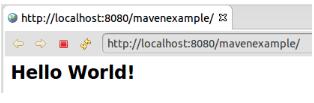
Запустите сборку командой mvn clean verify. Убедитесь, что при сборке не возникло проблем.
Выполнение на сервере
Нажмите правой кнопкой мыши на вашем проекте и выберите Run as
→Run on server menu.
Если вы откроете браузер, то вы увидите результат работы вашего веб-
приложения.
Рисунок 3.5.1. Результат работы веб-приложения
4. Тестирование программного обеспечения
В данном разделе объясняется модульное тестирование с JUnit 4.x и JUnit5. Объясняется создание тестов JUnit. Также охватывается использование
Eclipse IDE для разработки тестов программных обеспечений (ПО).
4.1 Цель тестов ПО
Что такое тест для ПО?
Тест для ПО является необходимой частью при разработке ПО. Он проверяет, приводит ли разработанный код в ожидаемое состояние
(тестирование состояния) или выполняется ли ожидаемая последовательность событий (тестирование поведения).
Зачем необходимо тестирование ПО?
Тестирование ПО помогает разработчику проверить логическую часть программу.
Выполнение тестов автоматически помогает выявить регрессию ПО,
вызванные изменениями в исходном коде. Использование тестов позволяет вам продолжить разработку программы без необходимости выполнения долгой и сложной отладки.
4.2 Используемые термины
Модульные тесты и проверка блоков.
Модульный тест - часть кода, реализованная разработчиком, которая проверяет какие-либо функциональные возможности исходного кода.
Процентное соотношение кода, которое тестируется модульным тестом,
является тестовым покрытием.
Модульный тест предназначен для небольшого фрагмента кода,
например, метода или класса. Внешние зависимости не должны использоваться в модульных тестах. Их заменяют на тестовую реализацию или (макет) объект,
созданные инфраструктурой тестирования.
Модульные тесты не подходят для тестирования сложного пользовательского интерфейса или взаимодействия компонентов. Для этого обычно используют интеграционные тесты.
Интеграционные тесты
Цель интеграционного теста - тестирование поведения компонента или взаимодействия между набором компонентов. Интеграционные тесты проверяют систему на то, работает ли она так, как это предполагается, поэтому при их использовании снижается необходимость в ручном тестировании.
Тестирование производительности
Тесты производительности используются для многократного сравнения компонентов программного обеспечения. Их цель - убедиться, что тестируемый код работает быстро, даже если он находится под высокой нагрузкой.
Тестирование состояния и поведения.
Тестирование поведения– это тест, который проверяет были ли вызваны определенные методы с правильными входными параметрами. Тест поведения не проверяет результат вызова метода.
Тестирование состояния – это проверка результата. Тестирование поведения – это проверка поведения тестируемого приложения.
Если вам необходимо протестировать алгоритмы или функциональность системы, то вам стоит использовать тест состояния, а не поведения. Обычная установка теста использует макеты и заглушки связанных классов, чтобы абстрагировать взаимодействия с этими классами. После чего вы проверяете состояние или поведение в зависимости от необходимости.
Фреймворки для тестирования
Для Java существуют несколько фреймворков тестирования. Самыми популярными считаются JUnit и TestNG.
Далее более подробно будет рассмотрен фреймворк Junit, а именно JUnit 4.x и JUnit 5.
Где разместить тест?
Обычно, модульные тесты создаются в отдельном проекте или в отдельной исходной папке для того, чтобы тестовый код находился отдельно от реального. В таких инструментах, как Maven и Gradle для этого используются следующие директории:
-Src/main/java – для классов java
-Src/test/java – для тестовых классов
Что необходимо тестировать?
Задача выбора объекта тестирования является наиболее сложной.
Некоторые разработчики предлагают тестировать каждое утверждение в коде.
Влюбом случае программные тесты необходимо писать для критических
итрудных мест вашего приложения. При внедрении новых функций надежный тестовый набор защитит ваш код от регрессии.
Не стоит тестировать тривиальный код. Например, бессмысленно писать тесты для методов getter и setter, которые присваивают значения соответствующим полям. Создание тестов для таких методов занимает много времени и не имеет смысла. JVM включает в себя тестовый случай для таких методов. Если вы разрабатываете приложения для конечных пользователей, то можете быть уверены в том, что данные методы работают правильно.
Если вы начинаете разработку тестов для уже созданного кода, который ранее не тестировался, то рекомендуется начать писать тесты для кода, в
котором ранее возникало больше всего ошибок. Таким образом вы сфокусируетесь на критических участках вашего приложения.
4.3 Использование JUnit
Фреймворк JUnit
JUnit – это фреймворк, который использует аннотации для определения тестовых методов. JUnit является проектом с открытыми исходными кодами,
размещенным на Github.
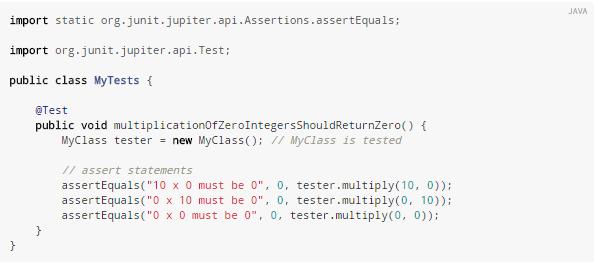
Как определить является ли метод тестовым в JUnit?
Тест JUnit – это метод, содержащийся в классе, который используется только для тестирования. Его называют тестовым классом. Чтобы определить,
что определенный метод является тестовым можно по аннотации @Test.
Для сравнения ожидаемого результата с фактическим используется класс
Assert с набором методов утверждений. При его использовании вы передаете утверждениям класса значения, которые нужно проверить.
Пример JUnit теста.
Следующий код иллюстрирует тест, реализованный с JUnit 5-ой версии.
Данный тест подразумевает, что в вашем проекте есть класс MyClass с методом multiply(int, int).
Рисунок 4.3.1. Пример JUnit теста
JUnit соглашение об именах.
Существуют несколько потенциальных соглашений об именах для тестов
JUnit. Широко-используемое решение для классов – использовать суффикс Test
в конце названия тестовых классов.
Как правило, тест называют так, чтобы его название давало некоторое понимание о том, что он делает. Это позволяет избежать чтения фактической
реализации.
Еще одним из соглашений является использование “should” в имени
метода тестирования. Например, “ordersShouldBeCreated”
